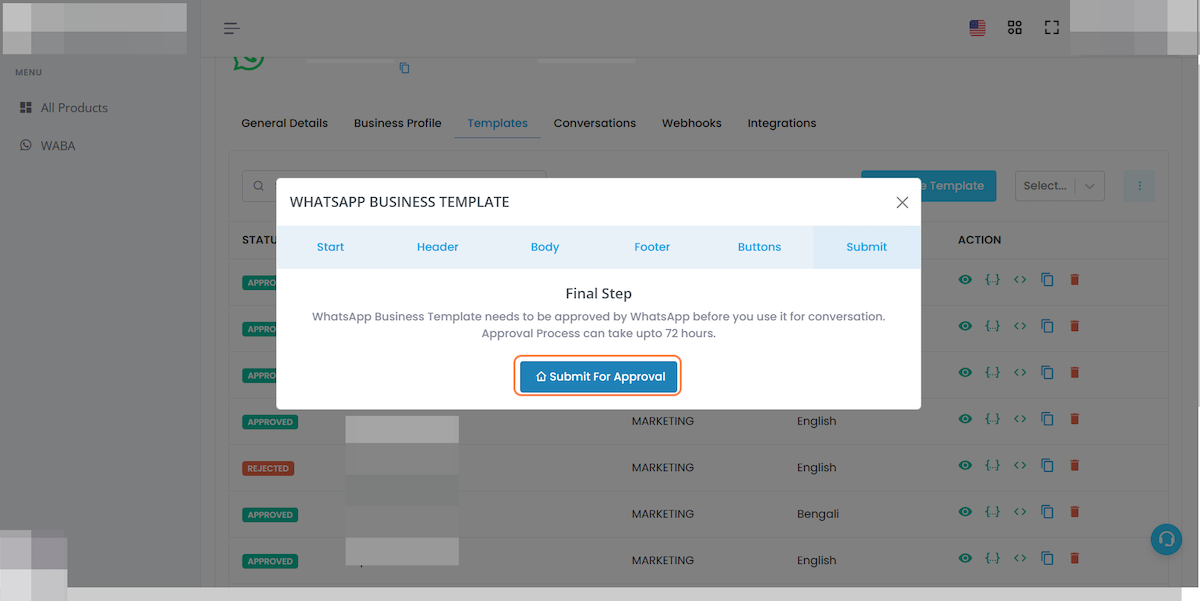¿Cómo Clonar una Plantilla y Usarla?
Esta guía proporciona instrucciones paso a paso para clonar una plantilla y usarla.
1. Hacer clic en Ir a WABA
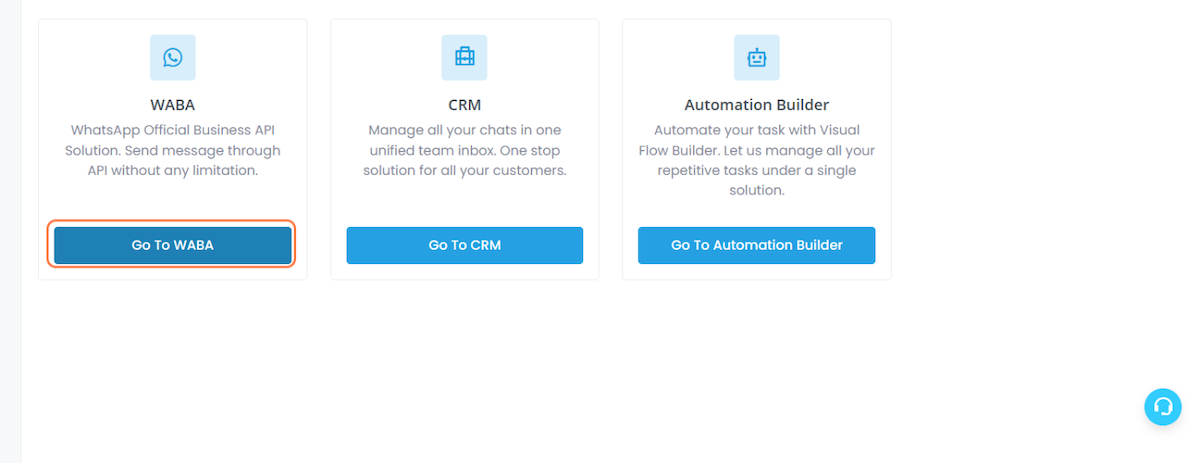
2. Hacer clic en el icono de vista
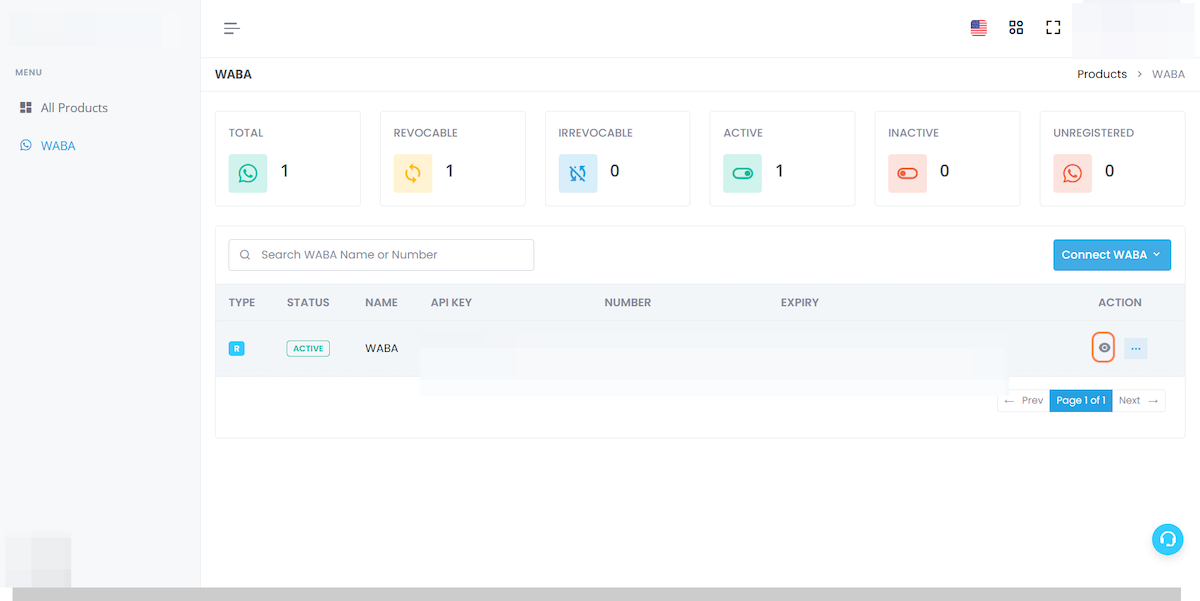
3. Hacer clic en Plantillas
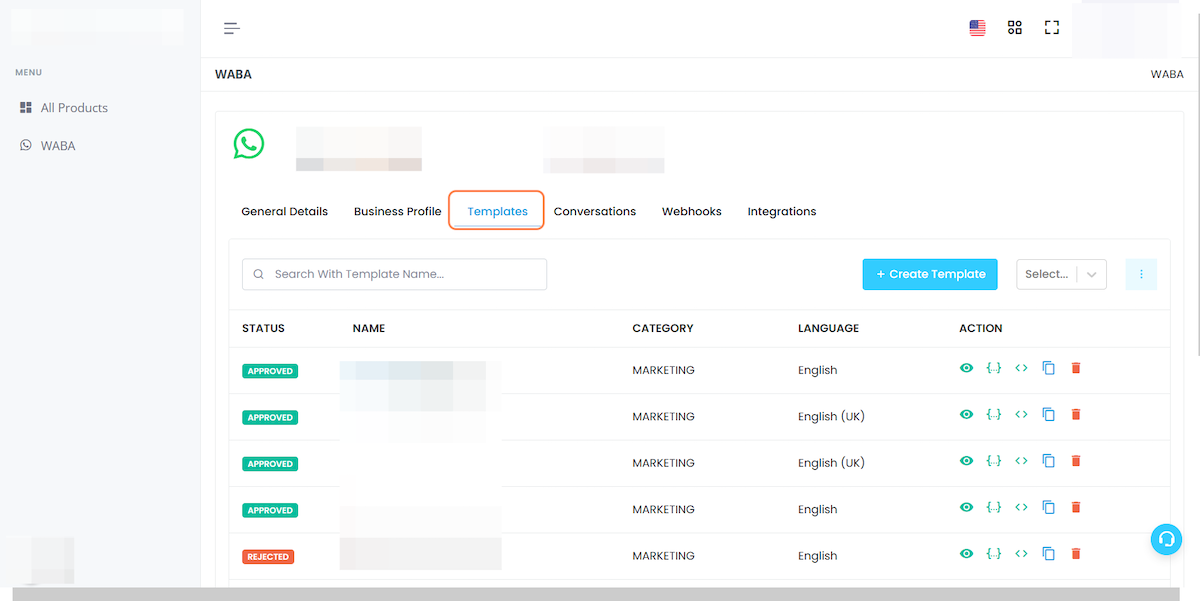
4. Hacer clic en el icono de vista
Hacer clic en el icono de vista te ayuda a identificar la plantilla requerida.
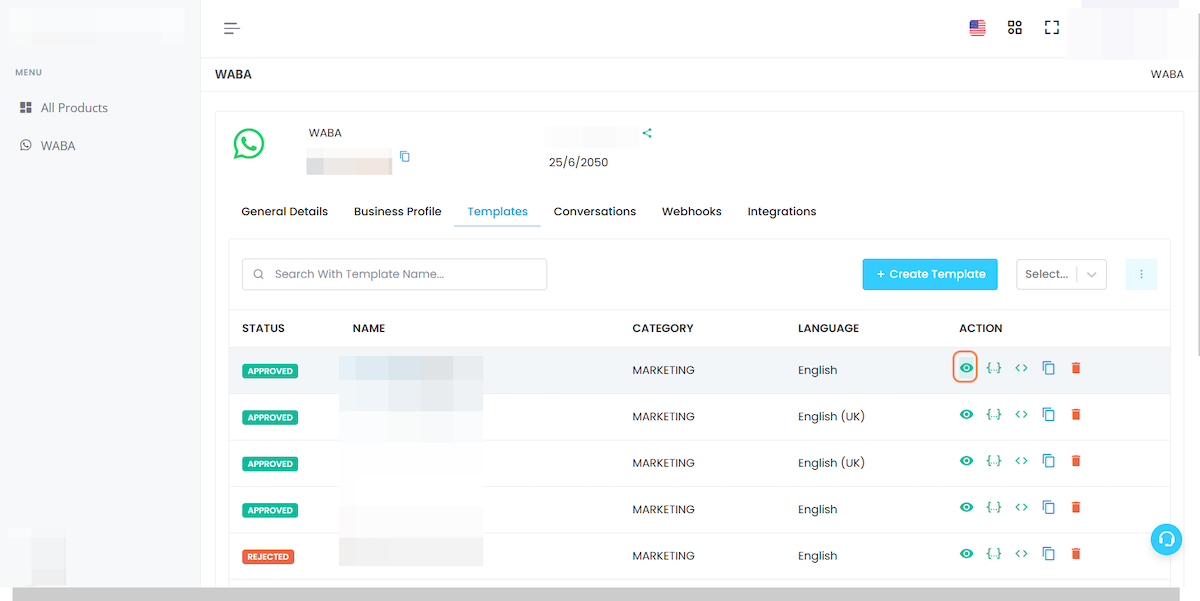
5. Aparecerá un cuadro de diálogo después de hacer clic en el icono de vista
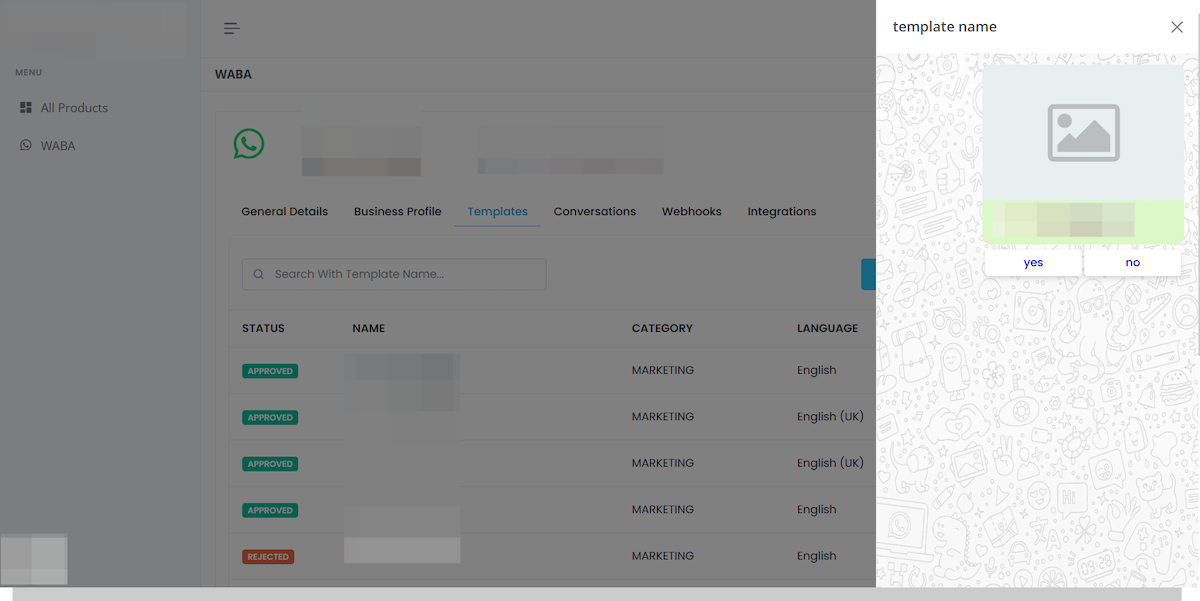
6. Hacer clic en el icono de copiar como se muestra
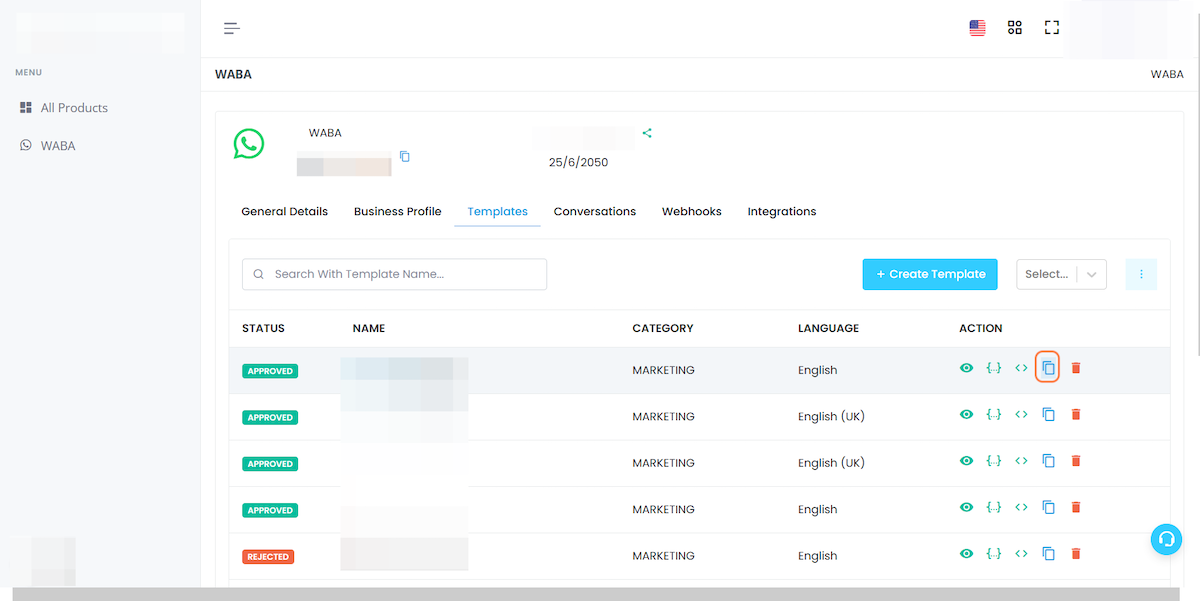
7. Escribir un Nombre de Plantilla Apropiado
Por defecto, el nombre de la plantilla se establecerá como el nombre de la plantilla anterior con _copy. Puedes cambiarlo o mantenerlo.
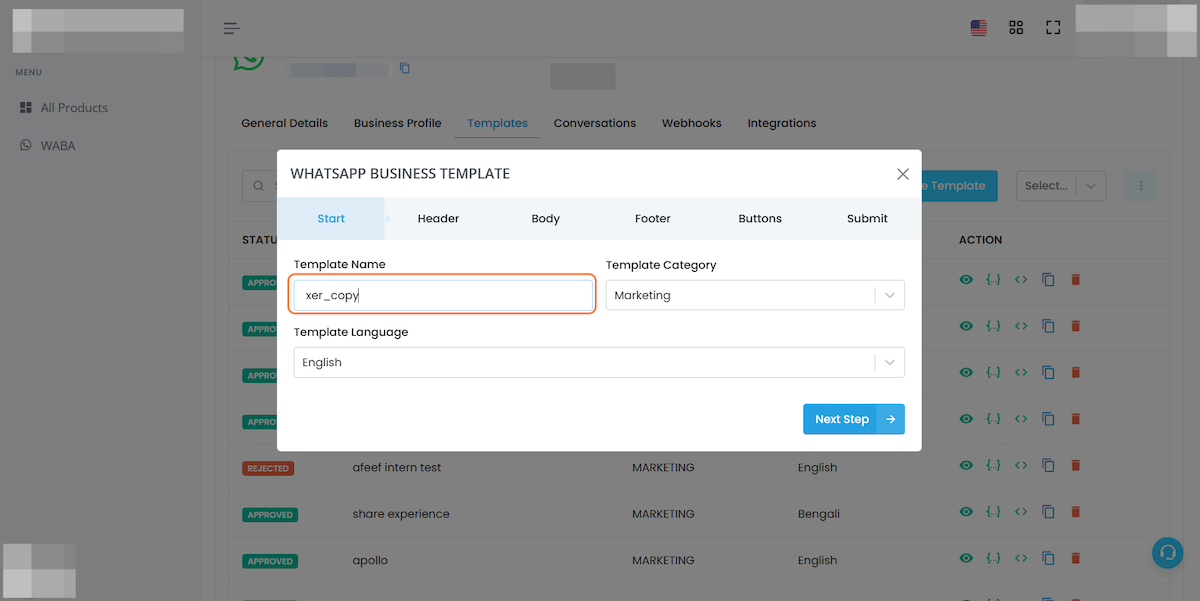
8. Seleccionar una Categoría de Plantilla Apropiada
Por defecto, la Categoría de la Plantilla se establecerá como la categoría elegida anteriormente. Puedes cambiarla o mantenerla.
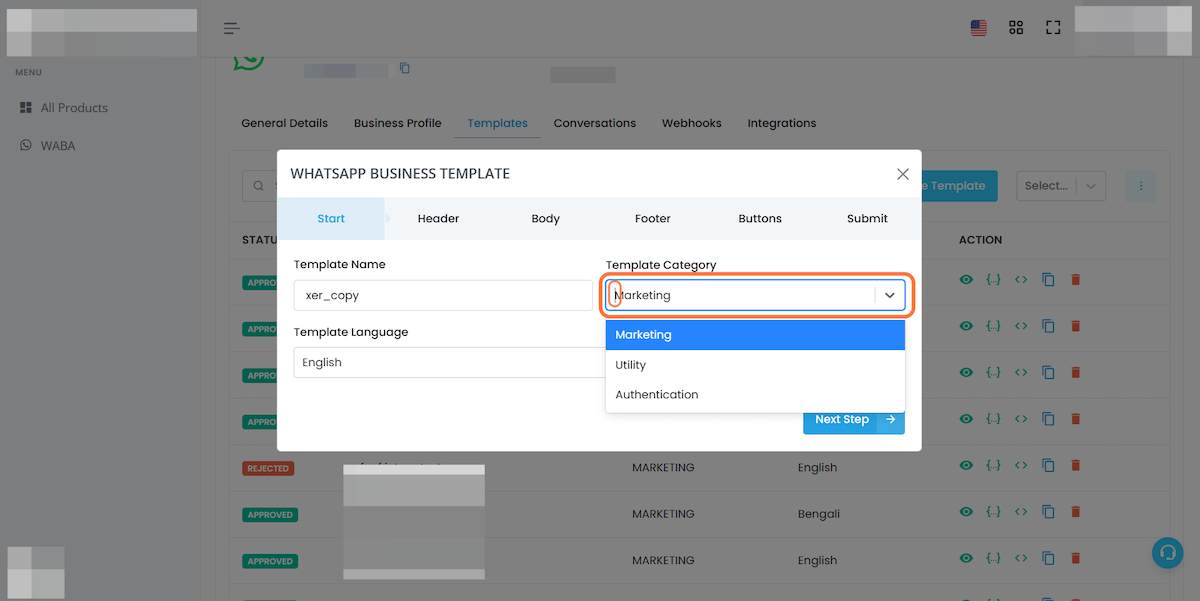
9. Seleccionar el Idioma de la Plantilla que deseas
Por defecto, el Idioma de la Plantilla se establecerá como el idioma elegido anteriormente. Puedes cambiarlo o mantenerlo.
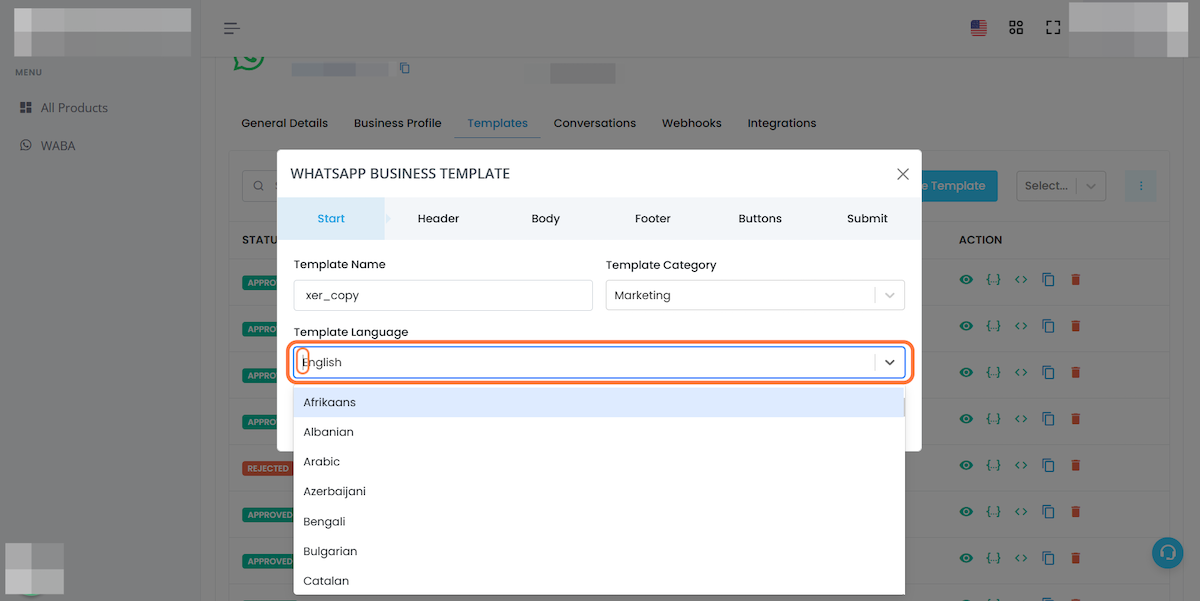
10. Hacer clic en Siguiente Paso
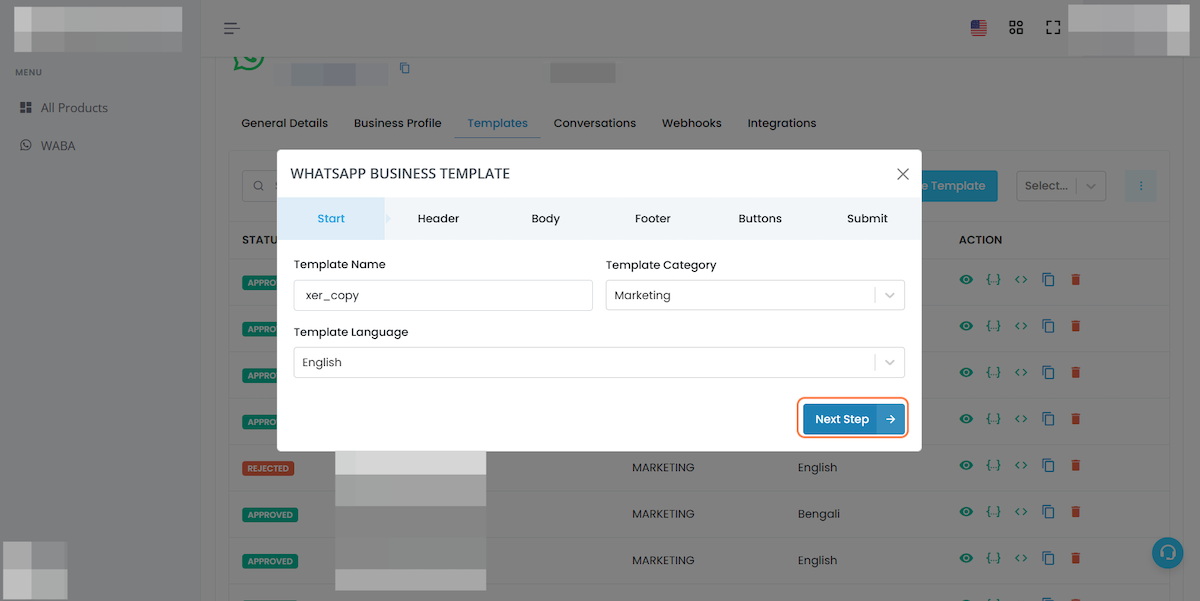
11. Elegir un Encabezado para la Plantilla
Puedes tener Ninguno o Encabezados de Texto/Imagen/Video/Documento para tu plantilla. NOTA: Esto no es el cuerpo de la plantilla.
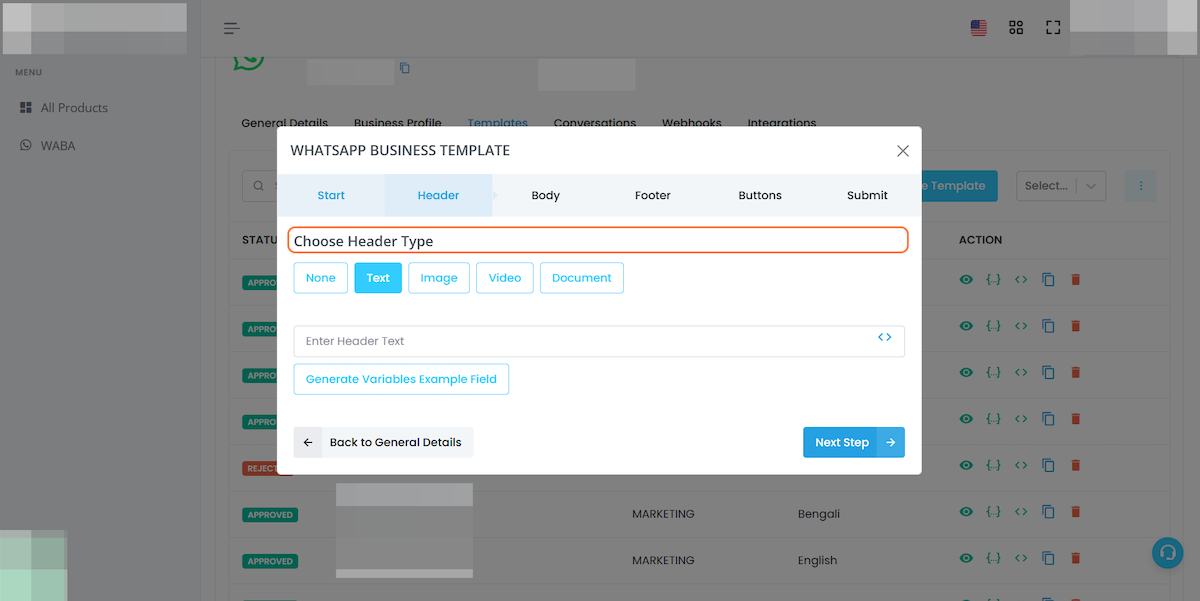
12. Hacer clic en Siguiente Paso
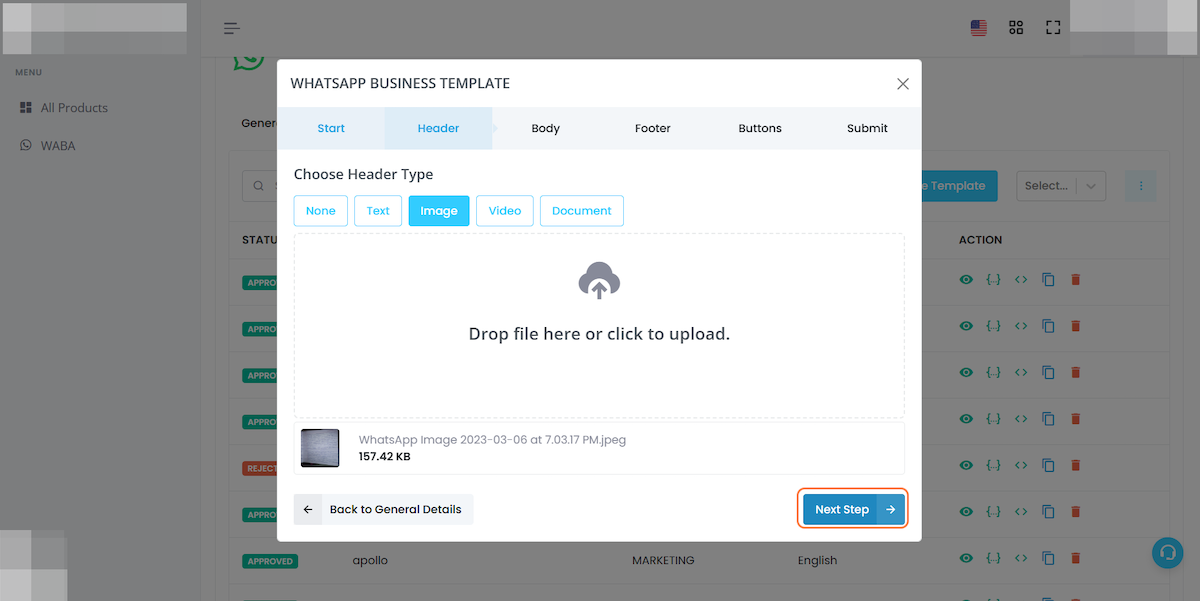
13. Hacer clic en Ingresar cuerpo y comenzar con el cuerpo de la plantilla
Por defecto, el Texto del Cuerpo de la Plantilla se establecerá como el Texto escrito anteriormente. Puedes cambiarlo o mantenerlo.
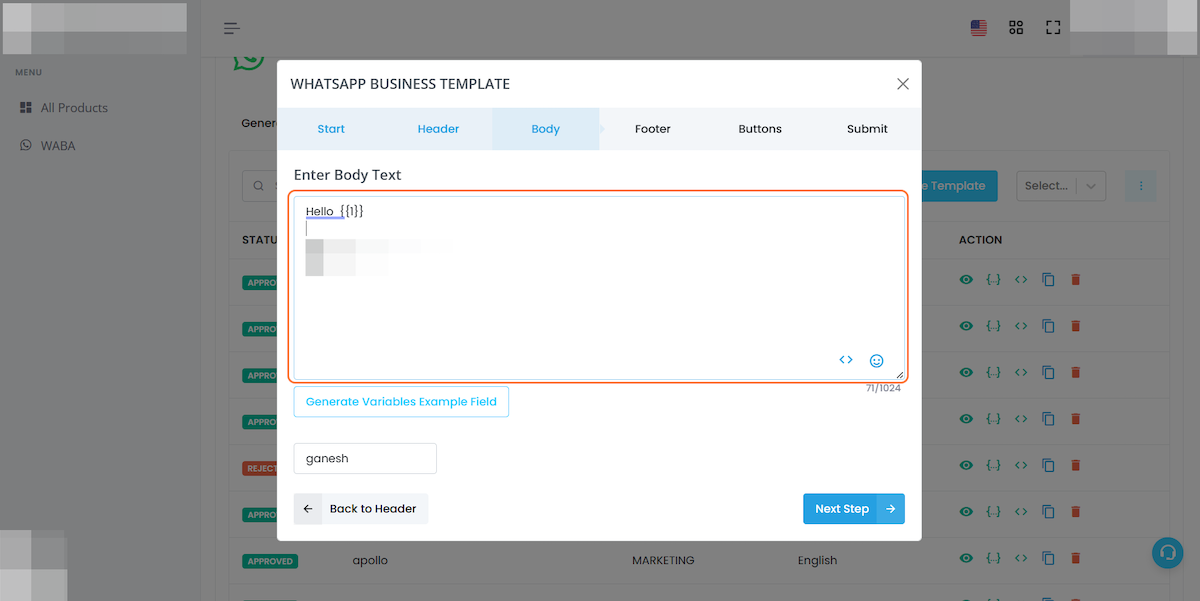
14. Hacer clic en < > Para Agregar una Variable
Puedes tener múltiples variables en 1 Plantilla. Variable Única – Hola {{1}} Creando una Plantilla de Texto. Múltiples Variables – Hola {{1}} Creando una Plantilla de Texto. Tu pedido de {{2}} será entregado pronto.
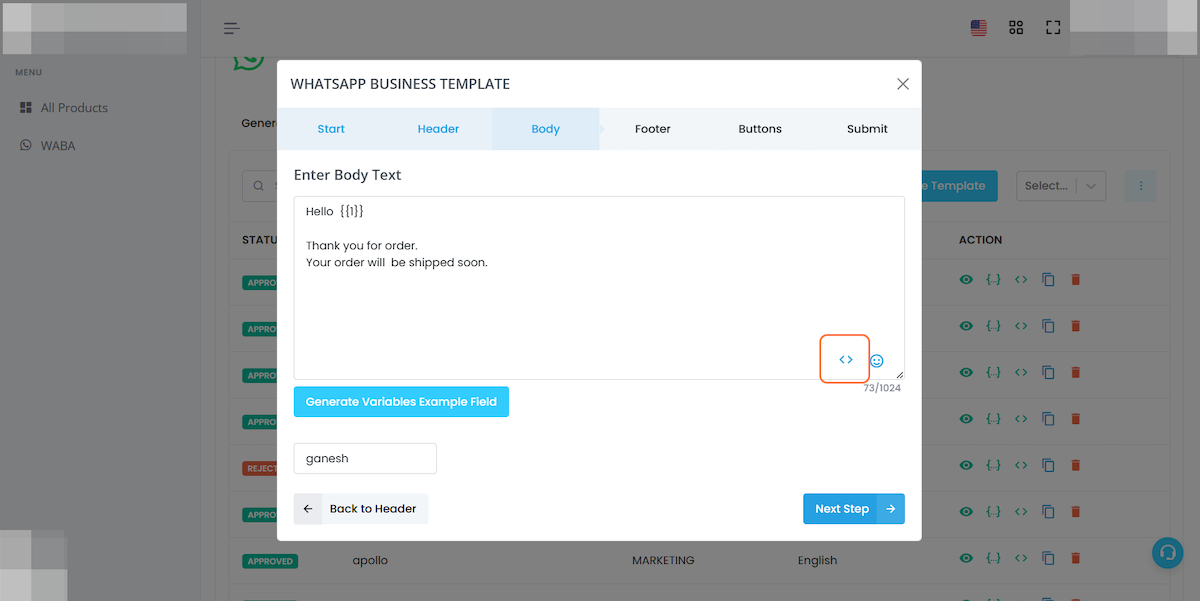
15. Hacer clic en Generar Campo de Ejemplo de Variables
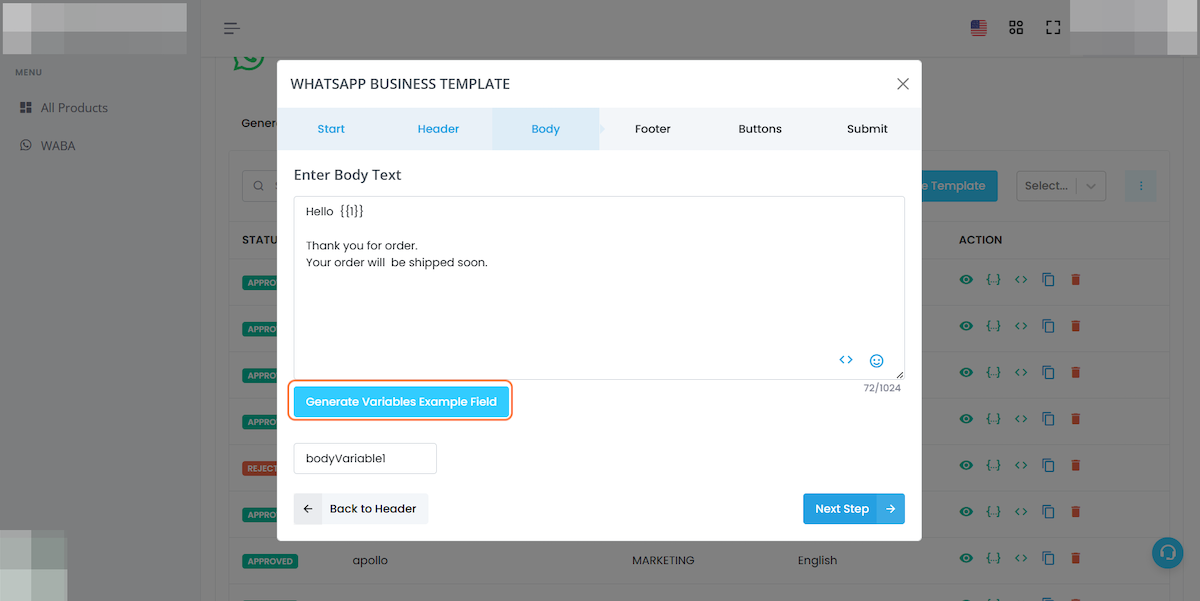
16. Escribir un ejemplo para todas tus variables
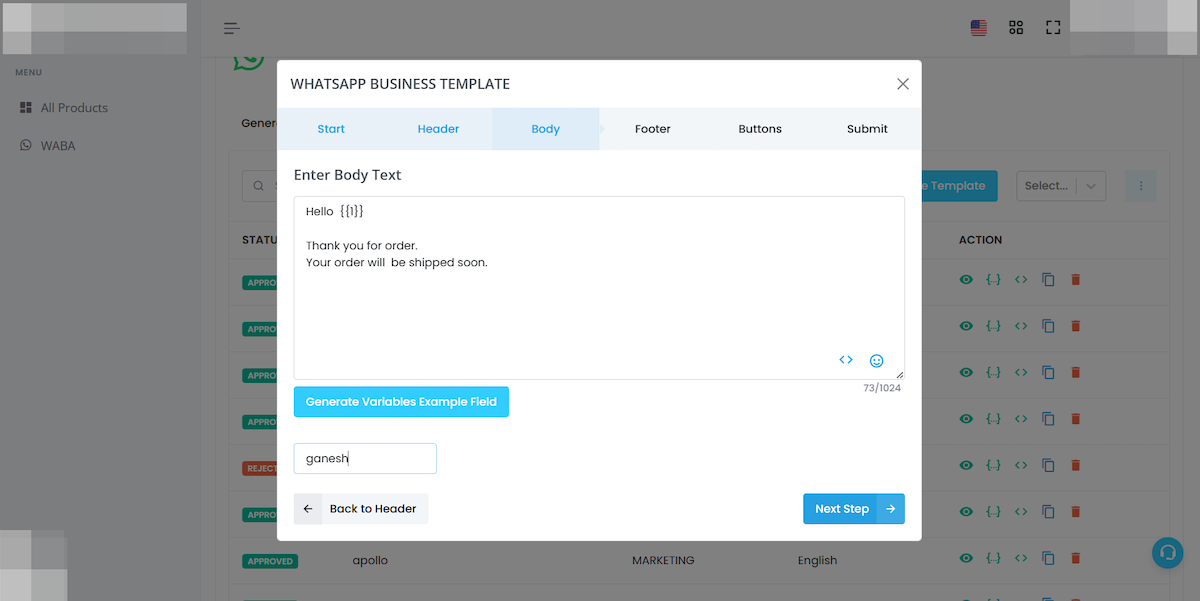
17. Hacer clic en Siguiente Paso
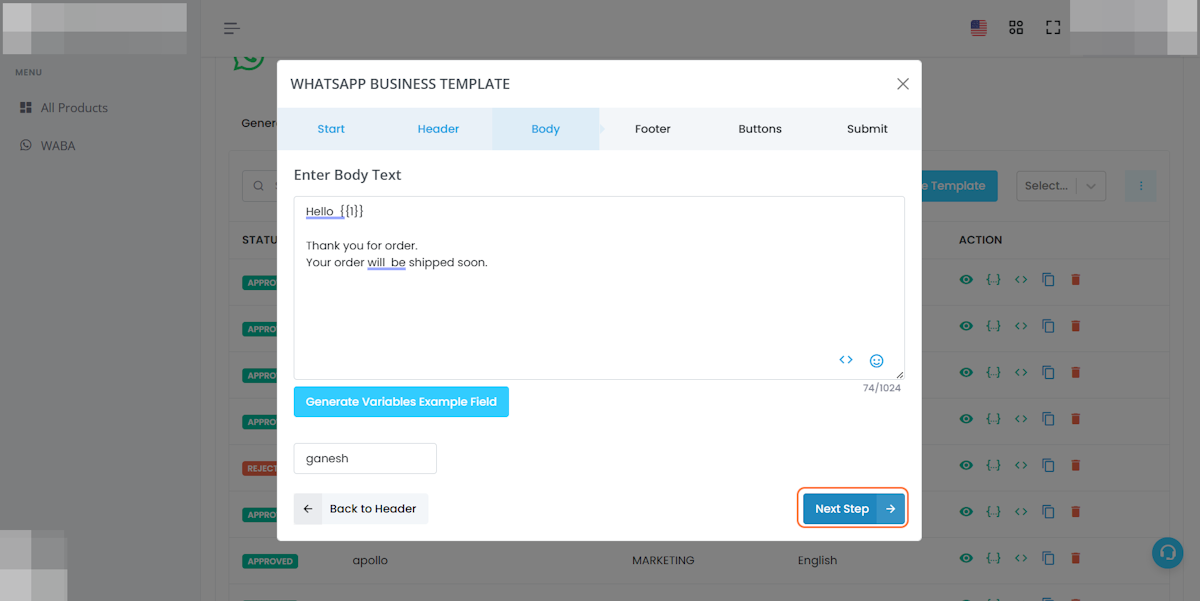
18. Seleccionar Elegir Tipo de Pie de Página
Puedes tener Ninguno o Pie de Página de Texto para tu plantilla.
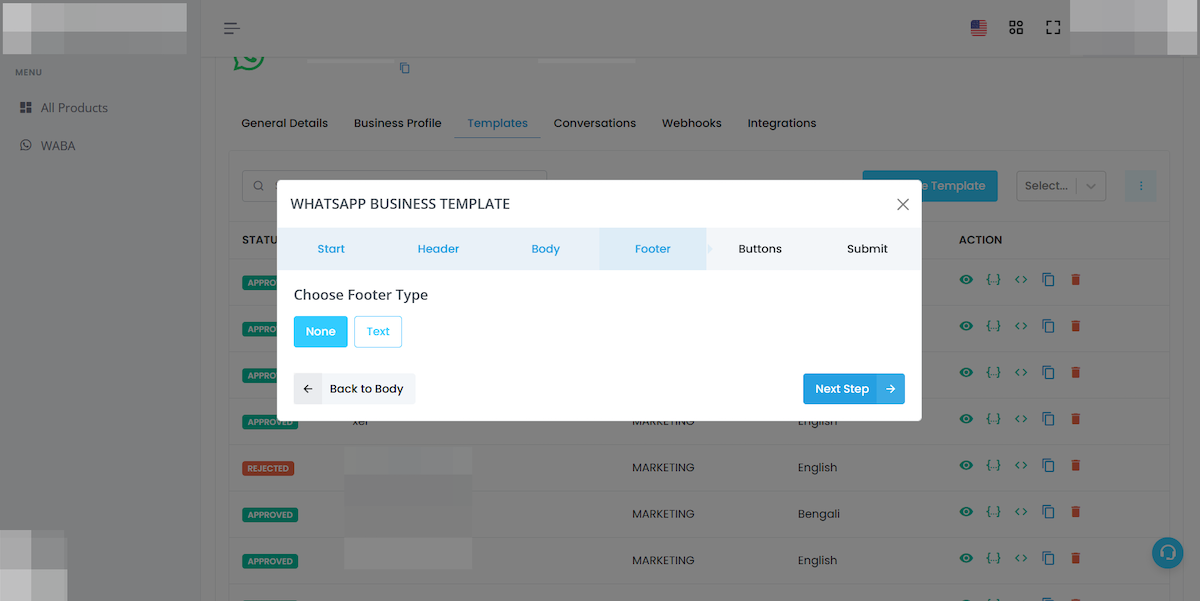
19. Hacer clic en Siguiente Paso
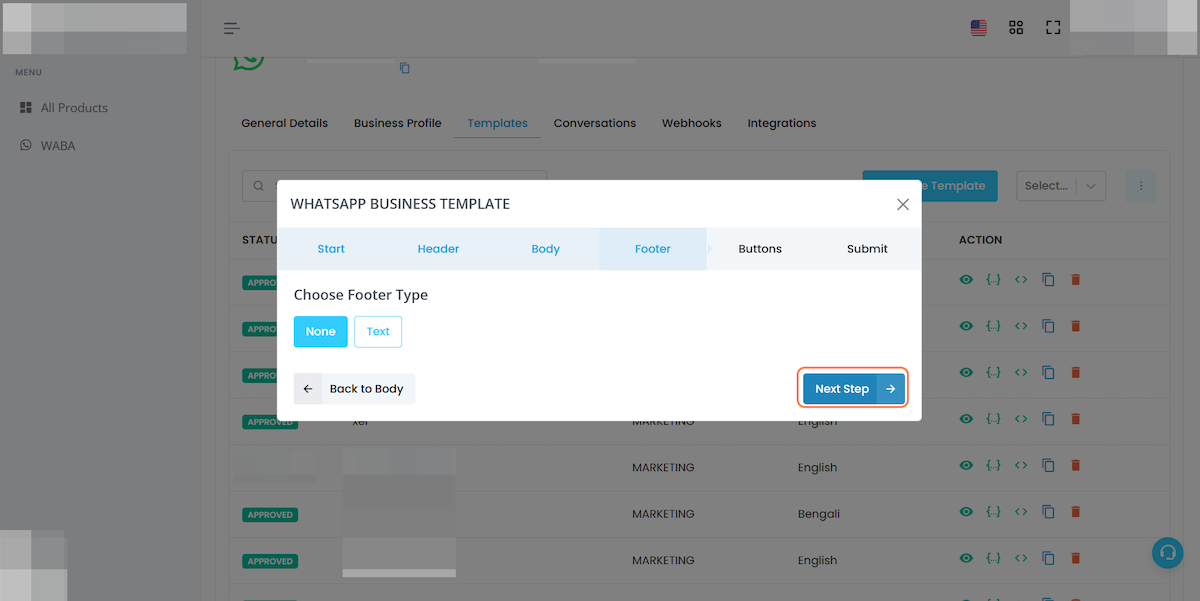
20. Seleccionar el tipo de botón a elegir
Por defecto, el Tipo de Botón de la Plantilla se establecerá como los botones elegidos anteriormente. Puedes cambiarlo o mantenerlo. Puedes tener Ninguno o una Respuesta rápida/Llamada a la acción. En Respuesta rápida, puedes añadir hasta tres botones. Ejemplo: Sí, No, Detener. En Llamada a la acción, URL y Número de Teléfono son dos botones, respectivamente. En el caso de URL, la misma URL necesita ser ingresada en el ejemplo de URL. En el caso de un Número de teléfono, se debe ingresar un número de teléfono válido con el código de país.
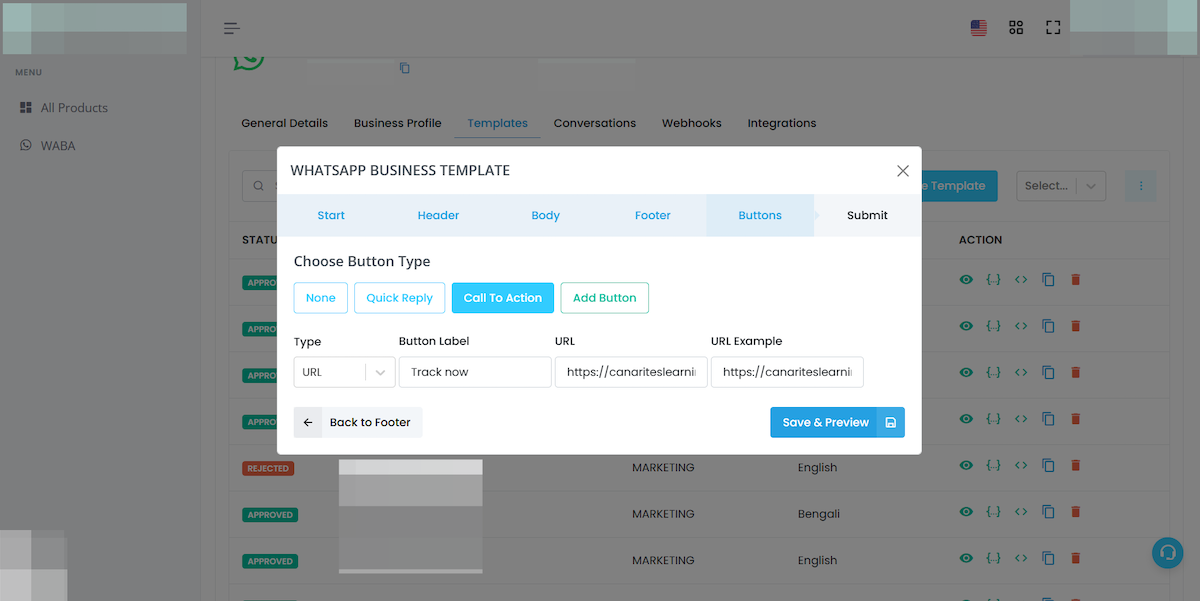
21. Hacer clic en Guardar y Previsualizar
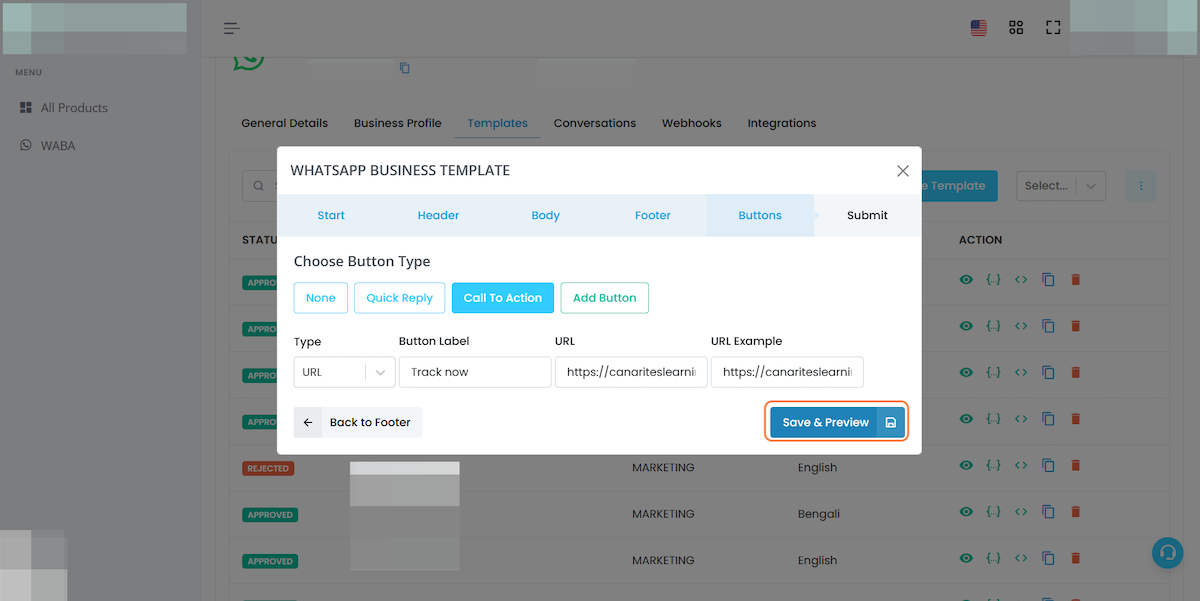
22. Hacer clic en Enviar para Aprobación